Полное руководство по очистке файлов cookie на iPad
Файлы cookie являются основными винтиками того, как Интернет работает в современную эпоху. Файлы cookie — это крошечные файлы, которые загружаются из Интернета на ваше устройство, когда вы просматриваете Интернет, и могут использоваться для многих функций.
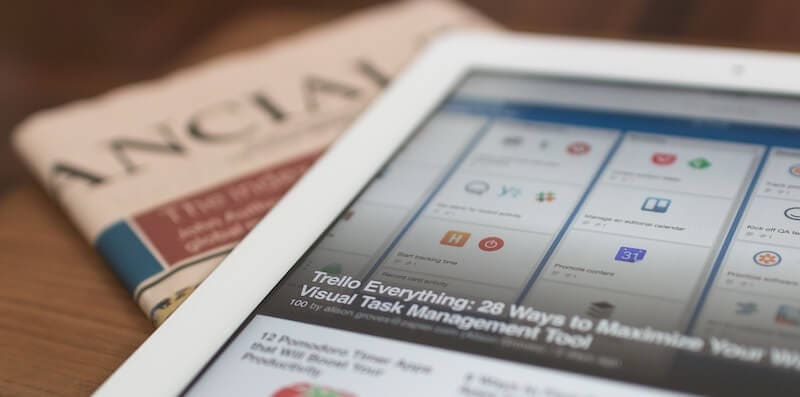
Будь то для улучшения качества рекламы, ускорения загрузки ваших любимых веб-сайтов или просто для улучшения работы вашего веб-браузера, нельзя отрицать, что файлы cookie повсюду. Однако за это приходится платить.
Прежде всего, несмотря на то, что файлы cookie имеют относительно небольшой размер, большое количество просмотров в Интернете может означать, что эти файлы накапливаются и в конечном итоге могут занимать много места на вашем устройстве. Это означает, что на вашем устройстве будет меньше места для ваших собственных файлов, и ваше устройство будет работать медленнее в течение более длительных периодов времени.
В общем, хотя проблема, с которой мы все сталкиваемся, может быть быстро решена с помощью методов, которые мы собираемся изучить в сегодняшнем руководстве. Все, что вам нужно знать о том, как очистить файлы cookie и вернуть себе драгоценное место на iPad; читать дальше.
Часть 1. Как навсегда удалить файлы cookie на iPad (для защиты конфиденциальности)
Одна из первых вещей, о которой вы должны подумать, — это аспект защиты конфиденциальности файлов cookie. Это стало большой новостью в связи с недавним скандалом Cambridge Analytica с Facebook, и все больше людей узнали об опасности файлов cookie.
В частности, если кто-то имеет доступ к вашему iPad физически или даже по беспроводной сети, например, через приложение или веб-сайт, он может прочитать файлы cookie на вашем устройстве, чтобы узнать, какие веб-сайты вы посещали, и узнать, что вы за человек и что происходит. в вашей жизни.
К счастью, существует решение, известное как DrFoneTool — Data Eraser (iOS), которое поможет вам с легкостью удалить эти файлы cookie, не только помогая вам ускорить работу вашего устройства, но и повысить безопасность вашей конфиденциальности. Некоторые из функций, которыми вы сможете наслаждаться, включают в себя;

DrFoneTool — стирание данных
Безвозвратно удалить файлы cookie на iPad (100 % без возможности восстановления)
- Сотрите все данные одним щелчком мыши или выберите данные для удаления
- Поддерживает все операционные системы iOS и устройства iPhone и iPad.
- Полностью оптимизируйте свое устройство или выберите типы файлов для управления
- Может ускорить ваше устройство iOS на целых 75%
Если это звучит как решение, которое вы искали; вот пошаговое руководство о том, как получить полный опыт.
Шаг первый — Загрузите программное обеспечение DrFoneTool — Data Eraser (iOS) через веб-сайт и установите его на свой компьютер, следуя инструкциям на экране. После установки откройте программное обеспечение, чтобы вы оказались в главном меню, и подключите свое устройство iOS с помощью кабеля Lightning USB.

Шаг второй. Нажмите «Стереть данные» в главном меню, затем выберите «Стереть личные данные» в меню в левой части экрана. Нажмите «Пуск», а затем установите все флажки рядом с контентом, который вы хотите удалить. Чтобы удалить файлы cookie, выберите параметр «Данные Safari» и нажмите «Пуск».

Шаг третий. Теперь программное обеспечение будет сканировать ваше устройство и искать все возможные файлы, которые оно может использовать и удалять. Все это будет отображаться в окне результатов. После завершения сканирования просто просмотрите список и выберите все файлы, которые хотите удалить.
Для достижения наилучших результатов выберите все файлы.

Шаг четвертый. Если вы довольны своим выбором, нажмите «Стереть», и все ваши файлы будут удалены, ваша конфиденциальность будет защищена, а на вашем устройстве будет больше места, чтобы вам было удобнее работать!
Часть 2. Как очистить куки определенного сайта на iPad
Поскольку файлы cookie существуют, чтобы помочь вам улучшить работу в Интернете, будут определенные файлы cookie с определенных веб-сайтов, которые вы, возможно, захотите сохранить. К счастью, Apple предоставила метод, который поможет вам удалить файлы cookie с определенных веб-сайтов, чтобы вы могли контролировать свои собственные данные.
Вот как удалить определенные файлы cookie с определенных веб-сайтов, а не удалять их все.
Шаг первый. В главном меню вашего iPad перейдите к параметру «Настройки», а затем прокрутите вниз Safari (веб-браузер по умолчанию на вашем iPad). Под этими параметрами прокрутите вниз и выберите параметр «Дополнительно».
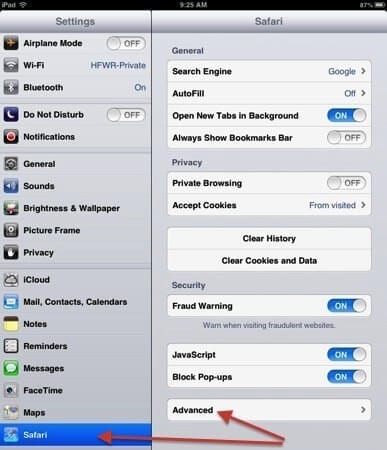
Шаг второй. Теперь вы увидите список всех посещенных вами веб-сайтов, которые загрузили файлы cookie на ваше устройство. Вы также увидите, сколько места эти файлы cookie занимают на вашем устройстве.
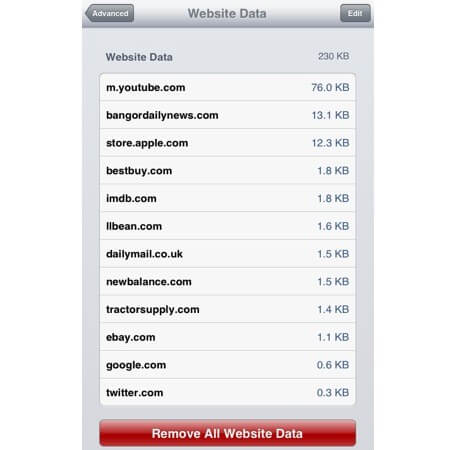
Вы можете удалить все данные веб-сайта здесь, используя красную кнопку внизу, или коснуться отдельных веб-сайтов и удалить файлы cookie и личные данные один за другим.
Часть 3. Как очистить файлы cookie из Safari, Chrome, Firefox и Opera на iPad
Существует множество различных веб-браузеров, разработанных для iPad, каждый из которых имеет свои особенности и функции, которые могут привлечь вас к его использованию, а не к браузеру Safari по умолчанию.
В оставшейся части этого руководства мы собираемся изучить, как эффективно очистить файлы cookie на вашем iPad, независимо от того, какой веб-браузер вы используете.
3.1 Как очистить файлы cookie из Safari на iPad
Шаг первый. В главном меню вашего iPad откройте меню «Настройки», нажмите «Safari», а затем нажмите «Очистить всю историю просмотров и файлы cookie». Этот метод работает на всех устройствах iOS, включая iPad, iPhone и iPod Touch.
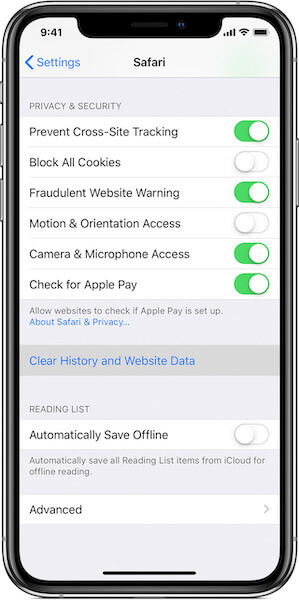
3.2 Как очистить куки из Chrome на iPad
Шаг первый. Откройте веб-браузер Google Chrome на устройстве iPad и коснитесь значка меню из трех точек в правом верхнем углу браузера. Прокрутите вниз и нажмите «Настройки», чтобы открыть меню настроек.
Шаг второй. Прокрутите вниз «Настройки» и выберите параметр «Конфиденциальность», а затем «Очистить файлы cookie, данные сайта». Все файлы cookie будут удалены со всех веб-сайтов после того, как вы подтвердите удаление.
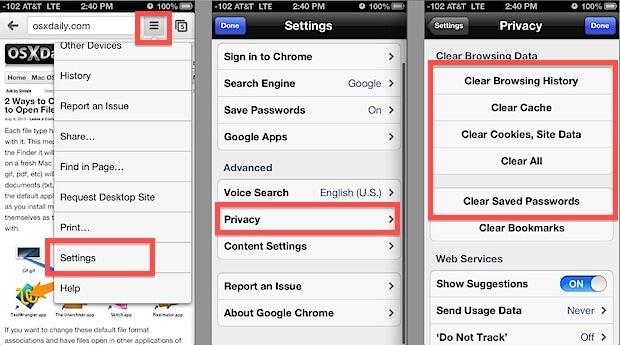
3.3 Как очистить куки из Firefox на iPad
Шаг первый. На вашем iPad (или любом другом устройстве iOS) откройте веб-браузер Firefox и коснитесь меню «Настройки», коснувшись пункта меню в нижней правой части экрана.
Шаг второй. Нажмите «Настройки» и прокрутите вниз до параметра «Очистить личные данные». На следующем экране нажмите «Очистить личные данные», подтвердите действие, и все файлы cookie браузера Firefox будут удалены с вашего устройства.
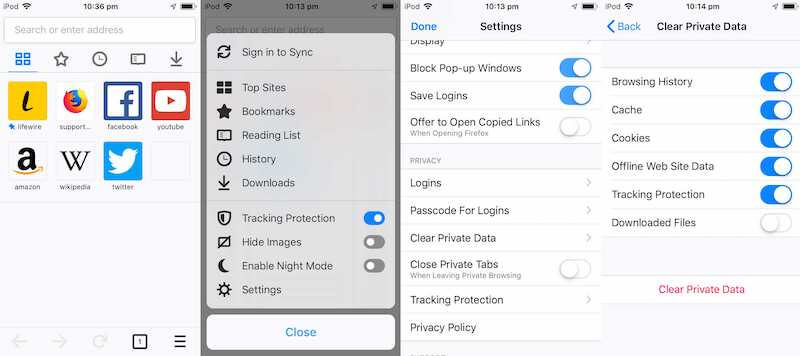
3.4 Как очистить куки из Opera на iPad
Шаг первый. Откройте меню «Настройки» в веб-браузере Opera на iPad и коснитесь параметра «Конфиденциальность и безопасность» в меню слева. Отсюда выберите параметр «Настройки контента».
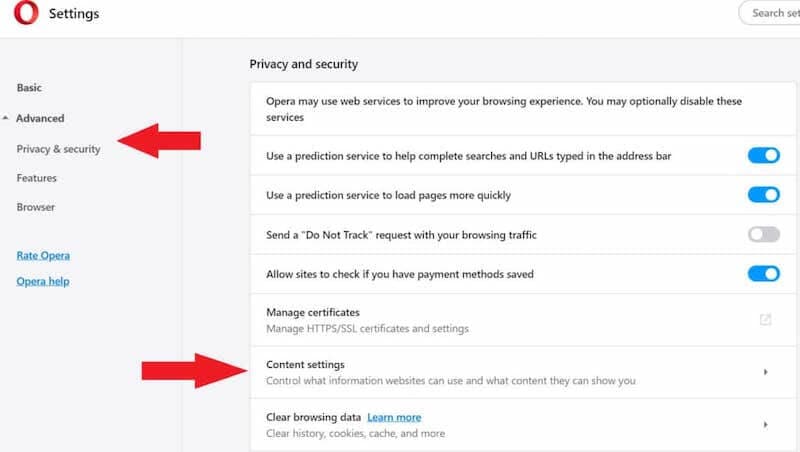
Шаг второй. Коснитесь параметра «Настройки файлов cookie» в верхней части меню.
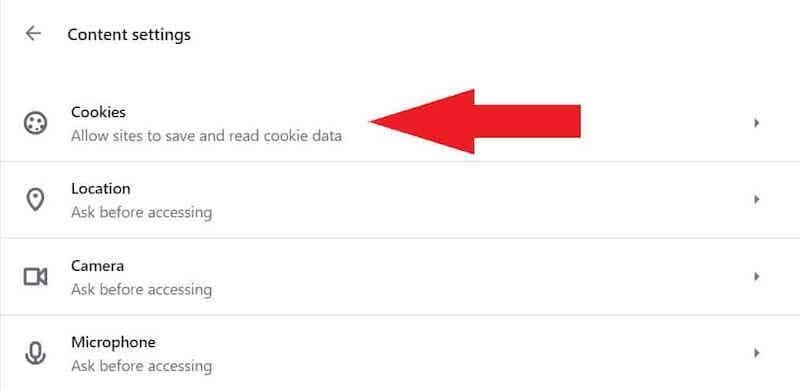
Шаг третий. Прокрутите меню файлов cookie и коснитесь параметра «Просмотреть все файлы cookie и данные сайта», а затем просмотрите и выберите все данные файлов cookie, которые вы хотите удалить.
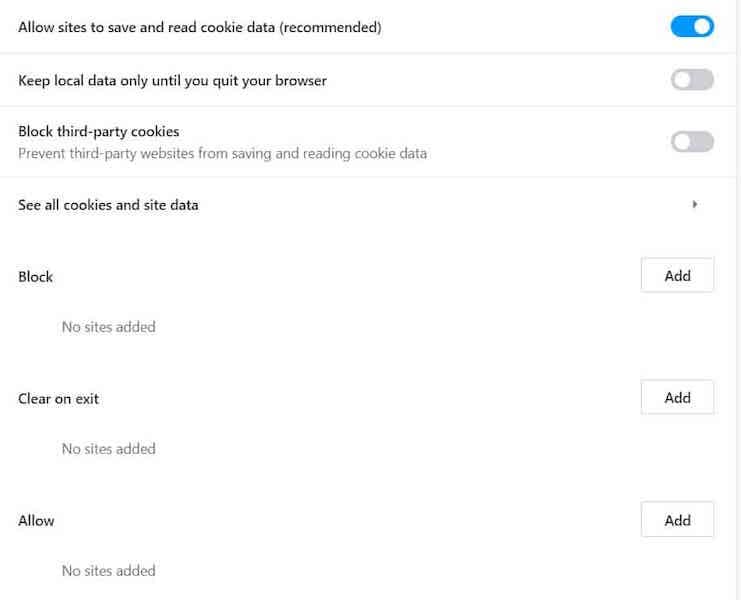
последние статьи